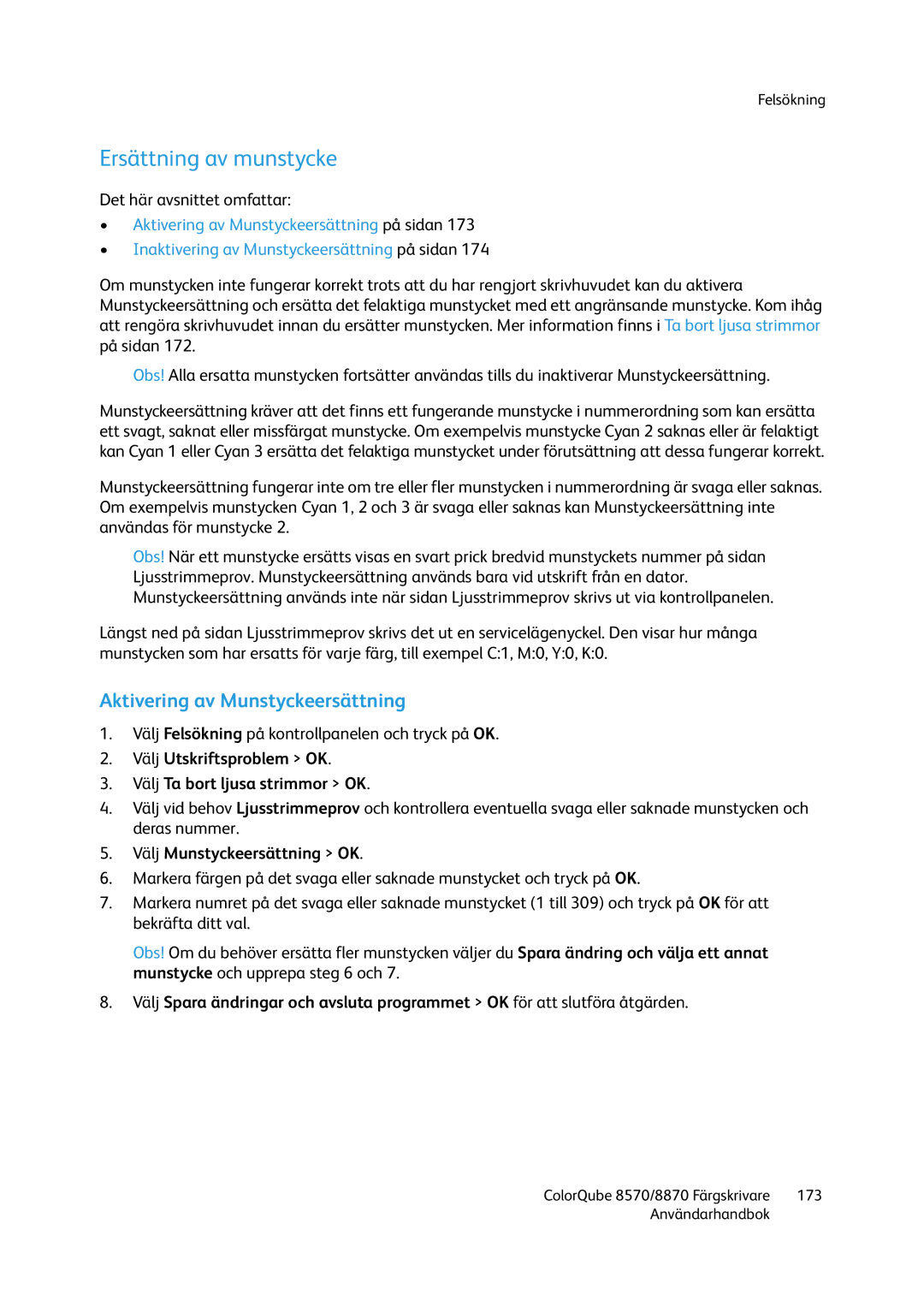User Guide Guide dutilisation
Page
Innehåll
Utskrift
Innehåll
Underhåll
Återvinning och kassering
Innehåll ColorQube 8570/8870 Färgskrivare Användarhandbok
Säkerhet
Nätsladd
Elektrisk säkerhet
Allmänna anvisningar
Se även
Anvisningar om handhavande
Driftsäkerhet
Skrivarplats
Tillbehör till skrivaren
Underhållssäkerhet
Symbol Beskrivning
Symboler på skrivaren
Säkerhet ColorQube 8570/8870 Färgskrivare Användarhandbok
Funktioner
Sedd framifrån-höger
Skrivarens delar
Sedd bakifrån
Sedd från höger
Tillbaka , knapp
Kontrollpanel
Standardfunktioner
Skrivarkonfigurationer och tillval
Tillvalsutrustning och uppgraderingar
Menykarta
Informationssidor
Konfigurationssida
Välj Menykarta OK
Informationssida Beskrivning
Övriga informationssidor
Välj Provsidor OK
Provsidor
Sida Beskrivning
Skrivaren ColorQube
Mer information
Skrivaren ColorQube
Xerox Support Centre Xerox Kundtjänst
Installation3 och inställning
Skriva ut sidan Anslutningsinställningar
Installation och inställning översikt
Välja anslutningsmetod
Ansluta direkt via USB
Ansluta till ett nätverk
Tilldela IPv4-adressen automatiskt
Tilldela skrivarens IP-adress
Välj IPv4-adress OK
Tilldela IPv4-adressen manuellt
Konfigurera IPv6
Aktivera IPv6 via CentreWare Internet Services
Aktivera IPv6
Aktivera IPv6 via kontrollpanelen
Tilldela IPv6-adressen automatiskt
Ställa in gränssnitts-ID
Ställa in DHCPv6-alternativ via kontrollpanelen
Använda DHCPv6
Ställa in IPv6-adressen via kontrollpanelen
Ange IPv6-adressen via CentreWare Internet Services
Tilldela IPv6-adressen manuellt
Ange adressprioritet
Återställa TCP/IP-konfigurationen
Öppna CentreWare Internet Services
Använda CentreWare Internet Services
TCP/IPv4-adress TCP/IPv6-adress
Hitta skrivarens IP-adress
Välj Skrivaridentifikation OK
Krav på operativsystem
Installera programmet
Tillgängliga skrivardrivrutiner
Unix och Linux
Välj Installera skrivardrivrutin
Installera skrivardrivrutinen för Windows
Bonjour Rendezvous-anslutning
Installera skrivardrirvutinen till Macintosh OS
Installera skrivaren för Macintosh OS X version
USB-anslutning
Installera skrivaren för Macintosh OS X version 10.4 och
LPD/LPR-anslutning
Välj Support
Installera skrivardrivrutinen för Unix Linux
Installera skrivaren när Cups används som utskriftsbuffert
Installera övriga drivrutiner
Installera Xerox Support Centre Xerox Kundtjänst
Konfigurera strömsparläget
Inställningar för strömsparläge
Strömsparläge
Aktivera och inaktivera strömsparläget
Snabb återgång
Page
Utskrift
Utskrift översikt
Recommended Media Lists Rekommenderad materiallista
Material som stöds
Beställa material
Skrivaren ColorQube
Anvisningar för pappersförvaring
Allmänna riktlinjer för påfyllning av material
Material som kan skada skrivaren
Välj Informationssidor OK
Pappersstorlekar och ytvikter som stöds
Fylla på papper i fack
Fylla på material
Öppna fackets förlängning
Välj Papper för fack 1 OK Välj Ändra inställningar OK
Använda manuell matning
Fylla på papper i fack 2, 3, 4 eller
8X70-002
8X70-092
På skrivarens kontrollpanel
Välja fack 1-läge
Ställa in alternativ för pappershantering
Inställning i fack 1-läge Beskrivning
Välj Fack 1-läge OK
Välj Fack 1 varning OK
Ställa in fack 1-varningen
Välj Läge för fack 2 OK
Välja Läge för fack 2-N
Inställning i Läge för fack Beskrivning
Anvisningar för utskrift på OH-film
Skriva ut på specialmaterial
Skriva ut på OH-film
Skriva ut på OH-film från fack
Skriva ut OH-film från fack 2, 3, 4 eller
Utskrift på kuvert
Anvisningar för utskrift på kuvert
Skriva ut på kuvert från fack
Skriva ut kuvert från fack 2, 3, 4 eller
Anvisningar för utskrift på etiketter
Skriva ut på etiketter
Skriva ut på etiketter från fack
Skriva ut etiketter från fack 2, 3, 4 eller
Skriva ut på glättat papper från fack
Skriva ut på glättat papper
Anvisningar för att skriva ut på glättat papper
Skriva ut på glättat papper från fack 2, 3, 4 eller
Skriva ut på hålslaget papper
Skriva ut på hålslaget papper från fack 2, 3, 4 eller
Skriva ut på hålslaget papper från fack
På skrivarens kontrollpanel
Enkelsidig utskrift Dubbelsidig utskrift
Använda anpassade pappersstorlekar
Definiera en anpassad pappersstorlek i skrivaren
Definiera en anpassad pappersstorlek i drivrutinen
Markera kryssrutan Skala till pappersstorleken
Skriva ut på papper med anpassad storlek
Skapa anpassade papperstyper
Ange standardinställda utskriftsalternativ i Windows
Välja utskriftsalternativ
Välja utskriftsalternativ för en enstaka utskrift i Windows
Flik i drivrutin Utskriftsalternativ
Utskriftsalternativ för Windows
Avancerade utskriftsfunktioner Aktiverad, Inaktiverad
Spara en grupp med vanliga utskriftsalternativ i Windows
Menyn Xerox-funktioner Utskriftsalternativ
Utskriftsalternativ för Macintosh
Spara en grupp med vanliga utskriftsalternativ i Macintosh
Använda miljösmarta funktioner
Meddelande om att utskriften är klar
Aktivera eller inaktivera Miljösmarta funktioner
Anvisningar för automatisk dubbelsidig utskrift
Skriva ut på bägge sidor av papperet
Stående Liggande
Alternativ för bindningskant
Dubbelsidig utskrift Dubbelsidig utskrift, vänd vid kortsida
Skriva ut ett dubbelsidigt dokument automatiskt
Skriva ut baksidan
Skriva ut ett dubbelsidigt dokument manuellt
Skriva ut framsidan
Utskrift
Skriva ut med N-upp i Windows XP SP1 eller senare
Skriva ut flera sidor på ett enda ark N-upp
Skriva ut med N-upp med en drivrutin som stöds
Skriva ut häften
Skriva ut häften i Windows XP SP1 eller senare
Välja häftesutskrift i en drivrutin som stöds
Skriva ut häften i Macintosh OS X version 10.3 eller senare
Klicka på fliken Layout/Vattenstämpel
Skala efter storleken på utskriftssidan
Förstora och förminska sidor
Skala med en procentandel av originalet
Välja färgkorrigering
Använda färgkorrigering
Använda funktionen Välj färg med ord
Göra anpassade färgjusteringar
Justera färgkorrigering
Justera automatisk färgkorrigering
Anpassad automatisk färg Beskrivning
Skriva ut i svartvitt med en drivrutin som stöds
Skriva ut i svartvitt
Skriva ut i svartvitt i Windows XP SP1 eller senare
Välj fliken Färgalternativ Välj Svartvitt
Skriva ut avdelare med en drivrutin som stöds
Skriva ut avdelare
Skriva ut avdelare i Windows XP SP1 eller senare
Skriva ut avdelare i Mac OS X version 10.3 eller senare
Sista sidan med text Tomma sidor
Skriva ut omslag
Omslag Utskriftsalternativ Sidor utskrivna på omslaget
Skriva ut omslag i Macintosh OS X version 10.3 eller senare
Skriva ut omslag med en drivrutin som stöds
Skriva ut omslag i Windows XP SP1 eller senare
Skriva ut vattenstämplar i Windows XP SP1 eller senare
Skriva ut vattenstämplar
Skriva ut vattenstämplar med en drivrutin som stöds
Utskrift
Skriva ut spegelvända bilder i Windows XP SP1 eller senare
Skriva ut spegelvända bilder
Skriva ut spegelvända bilder med en drivrutin som stöds
Utskrift
Ställa in en specialutskrift i Windows XP SP1 eller senare
Skriva ut specialjobbtyper
Gör följande beroende på typen av jobb
Skriva ut Skriv ut med-jobb i Windows XP SP1 eller senare
Skriva ut Skriv ut med-jobb
Skriva ut eller ta bort provutskrifter
Skriva ut eller ta bort säkra utskrifter
Välj Säkra utskrifter OK
Välj Provutskrifter OK
Skriva ut eller ta bort sparade jobb
Skriva ut eller ta bort privata utskrifter
Välj Privata utskrifter OK
Välj Privata sparade utskrifter OK
Utskrift
Underhåll
Allmänna försiktighetsåtgärder
Underhåll och rengöring
Rengöra pappersfrigöringsbladet
Rengöra skrivaren
Rengöra skrivarens utsida
Sänk ned pappersstyrskenan till utgångsläget
Rengöra matarrullarna
8X70-132
Dra rullenheten rakt nedåt och avlägsna den från skrivaren
Debiteringsmätare
Räkneverk
Tillbehörsanvändning
Regelbundet underhåll
Användningsprofil
Fylla på vax
Öppna påfyllningslucka C
88708570
Tömma spillfacket
Så här tömmer du spillfacket Öppna sidoluckan D
Stäng sidolucka D
Byta underhållssatsen
133
Förbrukningsvaror
Beställa tillbehör
Hitta skrivarens maskinnummer
När det är dags att beställa tillbehör
Artiklar som kräver regelbundet underhåll
Kundersättningsbara delar
Återvinna tillbehör
Försiktighetsåtgärder vid flyttning av skrivaren
Flytta och packa om skrivaren
Flytta skrivaren inom kontoret
Ta bort underhållssatsen och spillfacket
Förbereda skrivaren för transport
Ta ut spillfacket märkt B från sin plats
Packa ned skrivaren
Stänga av skrivaren
Underhåll ColorQube 8570/8870 Färgskrivare Användarhandbok
Felsökning
Välj Starta om skrivaren OK Välj Starta om skrivaren NU? OK
Allmän felsökning
Starta om skrivaren
Möjlig orsak Lösningar
Skrivaren är påslagen men det finns ingen ström
Möjlig orsak Lösning
Välj Inställningar för USB OK
Utskriften tar för lång tid
Automatisk dubbelsidig utskrift skrivs ut enkelsidigt
Det kommer ovanliga ljud från skrivaren
Datum och tid är fel
Information finns i Skriva ut ett dubbelsidigt
Stopp vid utmatningslucka B
Pappersstopp
Rensa pappersstopp
Ta bort det papper som har orsakat stoppet
Pappersstopp vid främre lucka a
Stäng luckan
Stopp i fack
8X70-107
Kontrollera om det skjuter ut papper nedanför facket
Stäng främre lucka a
157
Stopp i fack 3, 4 eller
159
Kontrollera att alla pappersbitar har tagits bort
Sätt tillbaka alla fack och skjut in dem helt och hållet
Felsöka pappersstopp
Minimera pappersstopp
Flera pappersark matas samtidigt
Möjliga orsaker Lösningar
Felmatat material
Meddelandet om pappersstopp fortsätter att visas
Skriva ut sidan Felsökning, utskriftskvalitet
Problem med utskriftskvalitet
Styra kvaliteten på utskrifterna
Utskriftskvalitetsläge Typ av utskrift
Välja utskriftskvalitetsläge
PostScript-drivrutin
Automatisk färgkorrigering
Justera färgen
PCL-drivrutin
Välj önskad typ av färgkorrigering
Använda färgprovsidor
Vax eller skräp på sidan
Felsöka problem med utskriftskvaliteten
Ingenting skrivs ut eller sidorna är tomma
Slumpmässiga ljusa strimmor
Dominerande ljusa strimmor utskriften har tomma fläckar
Färgerna är felaktiga
För ljusa eller för mörka bilder
Bilder på OH-film är för ljusa eller för mörka
PANTONE-färger stämmer inte överens
Välj Utskriftsproblem OK Välj Ta bort utsmetat toner OK
Ta bort utsmetad toner
Skriva ut sidan Ljusstrimmeprov
Ta bort ljusa strimmor
Ersättning av munstycke
Välj Utskriftsproblem OK Välj Ta bort ljusa strimmor OK
Aktivering av Munstyckeersättning
Välj Munstyckeersättning OK
Inaktivering av Munstyckeersättning
Hjälp på kontrollpanelen
Få hjälp
Meddelanden på kontrollpanelen
Online Support Assistant Övriga supportsidor
PrintingScout-varningar
Webblänkar
Skrivaren ColorQube
177
Felsökning ColorQube 8570/8870 Färgskrivare Användarhandbok
Skrivarspecifikationer7
Basenhet
Fysiska specifikationer
Fack 3, 4 och 5 tillval
Utrymmeskrav
Relativ luftfuktighet
Miljöspecifikationer
Temperatur
Elektriska specifikationer
Upplösning
Specifikationer av prestanda
Utskriftshastighet
Fack Fack 2, 3, 4 eller
Processor
Styrenhetsspecifikationer
Minne
Gränssnitt
Föreskriftsinformation a
Kanada föreskrifter
Grundläggande föreskrifter
USA FCC-bestämmelser
187
Turkiet RoHS-föreskrift
Övriga föreskrifter
Faktablad om materialsäkerhet
Page
Återvinning och kassering
Alla länder Nordamerika
Riktlinjer och information
Professionell/kontorsmiljö
Hem-/hushållsmiljö
Avlägsnande
Anmärkning avseende batterisymbolen
För företagsanvändare inom EU
Information om kassering i länder utanför EU
Övriga länder
Page
Index
Ljud från skrivaren, 147 ljusa eller vita strimmor
Jobbtyper special
Skriva ut, 55 papperstyper
Sidstorlek
Stopp förebygga, 162 minimera, 162 rensa